Windows 사용자는 Microsoft의 미디어 생성 도구를 실행하여 Windows 10 ISO 이미지를 만들거나 운영 체제에 필요한 설치 파일을 USB 플래시 드라이브에 복사 할 수 있습니다.
다운로드 크기는 몇 기가 바이트이므로 작업 중 한 지점에서 중지되거나 처리 단계에서 작업이 중지 될 수 있습니다.
그런 다음 도구를 다시 실행하여 프로세스를 완료하면 이전 작업이 중지 된 위치에서 다시 시작하는 대신 다운로드가 0에서 시작됨을 알 수 있습니다.
이는 고속 인터넷 연결이없는 사용자에게는 문제가되지 않지만 인터넷이 불안정하거나 느린 경우 특히 한 지점에서 작업이 다시 중단 될 수 있으므로 전체 시련을 다시 진행하고 싶지 않을 수 있습니다. 시각.
다운로드 자체를 다시 시작할 수있는 옵션은 없지만 다운로드가 성공적으로 완료되면 설치 미디어 생성을 다시 시작할 수 있습니다. 그러나 보이지 않게 숨겨져 있으며 도구 인터페이스에서는 사용할 수 없습니다.
도구를 실행하면 기본 파티션에 $ WINDOWS. ~ BT 및 $ Windows. ~ WS라는 두 개의 디렉토리가 작성됩니다. 이 폴더에는 설치 파일과 실패 할 경우 작성 프로세스를 재개하는 옵션이 있습니다. 이러한 폴더는 다운로드 중에 채워지며 모든 파일을 사용할 수 있으려면 다운로드가 성공적으로 완료되어야합니다.

시스템에서 C : \ $ Windows. ~ WS \ Sources \ Windows \ sources를 열고 setupprep.exe 파일을 찾으십시오. 시작하면 프로세스가 완전히 새로 시작되지 않고 마지막 작업이 재개됩니다. 이는 다운로드 한 설정 파일을 사용하여 미디어 작성을 다시 시작한다는 의미입니다.
팁 :이 디렉토리는 ISO 이미지를 만들거나 파일을 USB 플래시 드라이브로 복사하도록 선택한 경우에도 생성됩니다. 이는 프로세스가 성공적으로 완료된 후에도 파일이 드라이브에 남아있을 수 있음을 의미합니다. Windows 10 용 설치 미디어를 만든 후에는 기가 바이트의 저장 공간을 차지하므로 삭제하는 것이 좋습니다.
이러한 폴더는 기본적으로 숨겨져있을 수 있습니다. 폴더 옵션을 사용하여 먼저 표시해야합니다. Windows 7에서는 구성> 폴더 및 검색 옵션을 클릭하고보기로 전환 한 다음 "숨김 파일, 폴더 및 드라이브 표시"를 선택하십시오.
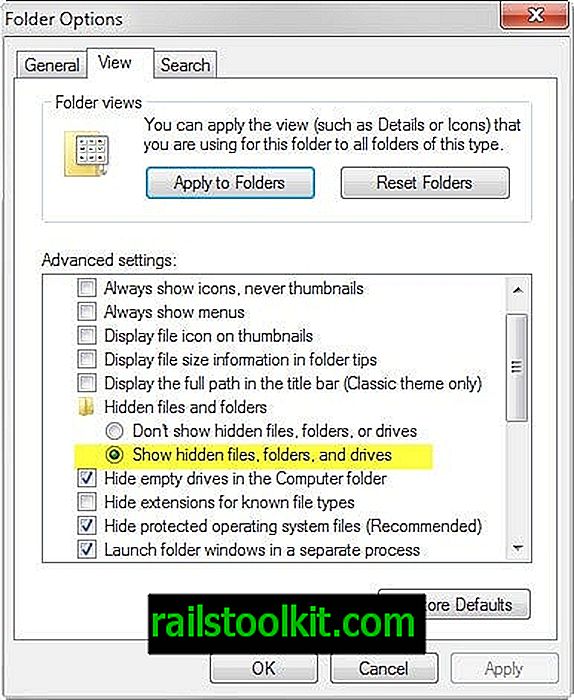
누락 된 다운로드 재개 옵션은 특히 인터넷 연결 속도가 느리거나 신뢰할 수없는 사용자에게 문제가됩니다. 현재 사용자 환경을 개선 할 수있는 해결 방법이나 대안이 없습니다.














